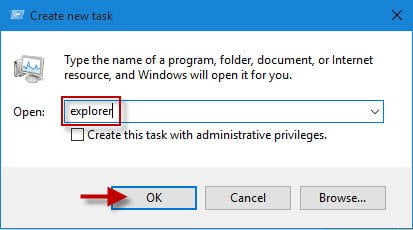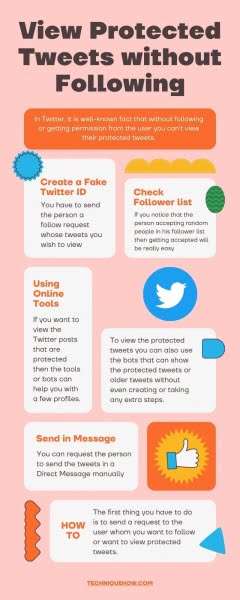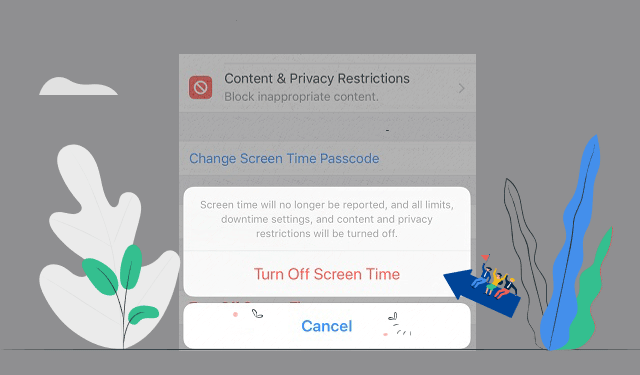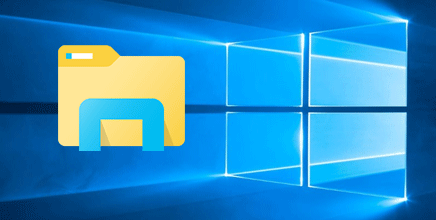
File Explorer là một trong những ứng dụng được sử dụng nhiều nhất được tích hợp trong Windows 10. Chúng tôi sử dụng nó để duyệt các tệp, thư mục và ổ đĩa. Theo mặc định, Windows 10 đặt biểu tượng File Explorer ở nhiều nơi, chẳng hạn như thanh tác vụ và menu Start, để bạn mở nó dễ dàng hơn. Nếu bạn muốn biết có bao nhiêu cách để mở File Explorer trong Windows 10 hoặc nếu bạn không thể tìm thấy nó, hãy xem bài đăng này. Chúng tôi tóm tắt 8 cách để mở File Explorer trong Windows 10.
Phương pháp 1: Từ thanh tác vụ
Thông thường, biểu tượng lối tắt của File Explorer được hiển thị trên thanh tác vụ của Windows 10. Nhấp vào biểu tượng để mở File Explorer.
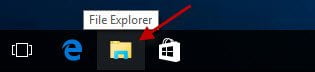
Phương pháp 2: phím tắt
Nhấn tổ hợp phím Win + E cùng lúc để mở File Explorer.

Phương pháp 3: Từ Menu WinX
Menu WinX là một tính năng mới trong Windows 8. Đôi khi còn được gọi là Menu truy cập nhanh, từ đó bạn có thể nhanh chóng truy cập một số ứng dụng, bao gồm cả File Explorer. Nhấp chuột phải vào biểu trưng Win ở góc dưới cùng bên trái của màn hình Windows 10 hoặc nhấn phím tắt Win + X để mở menu WinX. Sau đó nhấp vào Explorer.
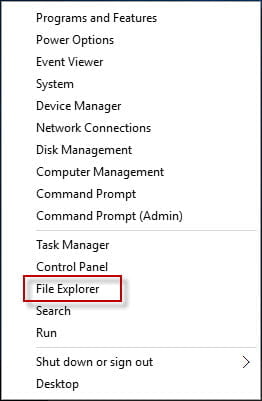
Phương pháp 4: Từ Menu Bắt đầu
Nhấn phím Win trên bàn phím của bạn để mở menu bắt đầu của Windows 10. Sau đó, bạn có thể thấy File Explorer. 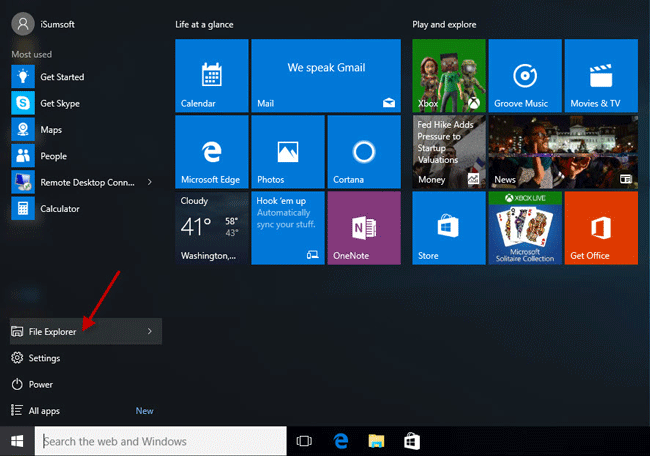
Phương pháp 5: Sử dụng Cortana
Trên Windows 10, bạn có thể sử dụng Cortana tốt nhất để tìm những gì bạn cần. Nhấp vào hộp tìm kiếm trên thanh tác vụ và Cortana sẽ mở ra. Nhập trình khám phá tệp vào trường. Sau đó, trong kết quả tìm kiếm, hãy nhấp vào File Explorer.
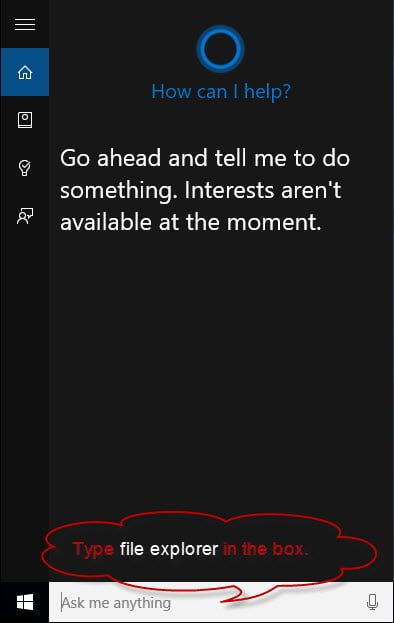
Phương pháp 6: Thông qua Hộp thoại Chạy
Nhấn đồng thời Win + R để mở hộp thoại Run, sau đó gõ lệnh run explorer và nhấn OK.
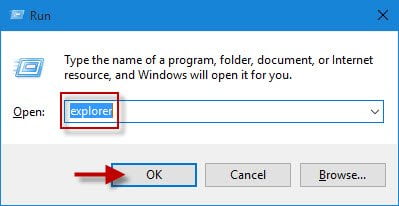
Phương pháp 7: Sử dụng dòng lệnh
Bước 1. Nhấn Win + X rồi chọn Command Prompt, mở cửa sổ nhắc lệnh.
Bước 2: Nhập explorer và nhấn phím Enter. Trình thám hiểm sau đó sẽ mở.
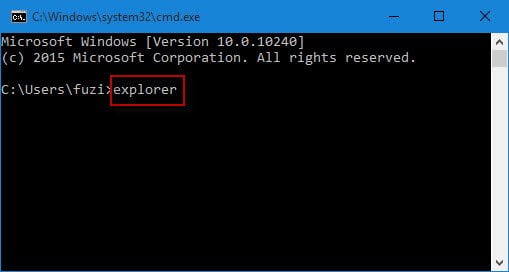
Phương pháp 8: Thông qua Trình quản lý tác vụ
Bước 1. Nhấn tổ hợp phím Ctrl + Shift + Esc để mở Task Manager.
Bước 2. Nếu đây là lần đầu tiên bạn mở Task Manager trong Windows 10, vui lòng nhấp vào “More” ở góc dưới bên trái để hiển thị giao diện đầy đủ của nó.
Bước 3: Nhấp vào Tệp -> Chạy tác vụ mới.
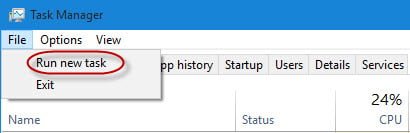
Bước 4: Nhập explorer và bấm OK. Sau đó, bạn nên mở trình thám hiểm.